使用當今 5 款最佳外置藍光刻錄機將您的電影刻錄為藍光
許多計算機(包括 Mac 和筆記本電腦)不再配備光盤驅動器和刻錄機。 這是由於迎合數字文件的創新。 然而,這些計算機中的許多沒有足夠的存儲空間來保存藍光電影。 話雖如此,刻錄藍光光盤仍然是不可避免的。 現在,如果您也看到了重要性 外部藍光刻錄機,這是查看可以連接到計算機設備的各種外部刻錄機的最佳時機。
在遇到您可以擁有的最佳工具後,對光驅進行安全的存儲過程可以清理或節省計算機空間的大量空間。

首先,讓我們用這個比較表作為下面列出的藍光刻錄機的初步演示。
| 外部燃燒器 | 精緻的外置藍光驅動器 | Vinpower 數字外置藍光驅動器 | 通用 Alphami 外置藍光驅動器 | 華碩 BW-16D1X-U 16x 外置藍光光驅 | OWC Mercury Pro 16X 外置藍光驅動器 |
|---|---|---|---|---|---|
| 價錢 | $108.99 | $89.95 | $59.99 | $178 | $154.99 |
| 藍光光盤支持 | BD-R、BD-ROM 和 BD-RE | BD-RE, BD-R | BD-RE、BD-ROM、BD-R | BD-R、BD-ROM、BD-RE | BD-ROM、BD-RE、BD-R |
| 能量源 | 由USB供電 | 交流供電 | 由USB供電 | 交流供電 | 交流供電 |
| 支持DVD | 是 | 是 | 是 | 是 | 是 |
列表中最佳外置藍光刻錄機中的第一個是這款精緻的外置藍光驅動器。 它是一個使用兩種類型電纜的刻錄機:TPC 和 USB。 它輕薄,因此您可以輕鬆存放並隨身攜帶。 此外,它還具有強大的快速讀取功能,讀取和運行速度提高了6倍。

操作系統: Windows
硬件接口: USB 2.0、USB 3.0。
光存儲寫入速度: 各種速度。
Vinpower 數字外置藍光驅動器也是一款便攜式刻錄機,可以 複製 或刻錄容量高達 128GB 的更大電影。 它的重量為 4 磅,尺寸為 10×6.75×4.5 英寸。 此外,這款亞馬遜外置藍光刻錄機還具有極限均衡器技術,可提高其播放藍光的能力。

操作系統: Windows
硬件接口: USB 3.0。
光存儲寫入速度: 各種速度。
如果您想要藍光刻錄機具有更大的存儲容量,那麼這款 Generic Alphami 就是您需要的外部刻錄機。 它具有更廣泛的兼容性,因為它可以在 Windows、Linux 和 Mac 計算機設備上運行。 此外,它也是一款用戶友好的設備,由於其輕薄而易於攜帶。 此外,您還可以將其視為 4K 藍光刻錄機,帶來 4K 藍光光盤的清晰度和高品質。

操作系統: Windows,Mac,Linux
硬件接口: USB。
光存儲寫入速度: 3 倍轉速。
接下來是這款華碩 BW-16D1X-U,它不僅可以讀取藍光,還可以讀取和寫入 DVD 和 CD。 而且,這款刻錄機還支持BDXL和M-Disc格式,而這款華碩藍光刻錄機為用戶提供了一個很好的選擇因素:其16倍的光盤寫入速度。 您選擇它的另一個原因是它允許您將 Android 設備中的數據或文件備份到藍光光盤。

操作系統: Windows
硬件接口: USB。
光存儲寫入速度: 16 倍轉速。
OWC Mercury Pro 16× 外置藍光驅動器是最受歡迎的外置刻錄機之一,因其速度快。 正如其名稱所示,它的光學讀取和寫入速度也快了 16 至 48 倍,使其工作效率是其他外部刻錄機的兩倍或更多。 此外,它還是一款適用於 Mac 的藍光刻錄機,是一款時尚耐用的鋁製設備。

操作系統: Mac
硬件接口: USB 3.0。
光存儲寫入速度: 16 倍至 48 倍轉速。
如果由於價格原因很難購買外部設備來刻錄藍光光盤,那麼擁有內置刻錄機應該是您的備用計劃。 話雖這麼說,有 藍光刻錄 在您的計算機設備上體驗快速、高質量的刻錄過程。 此外,這款最好的藍光創建器可以讓您將不同類型的視頻(如 MP4、MOV、MKV、MOV、FLV、MXF 等)刻錄到藍光光盤、ISO 和文件夾中。 此外,它還為您提供了多種選項,使您能夠裁剪、修剪、添加水印以及向視頻添加字幕。
更令人驚嘆的是其中註入的燒錄技術,如IMAPI SDK、Cdr工具、VSO等。 最重要的是,如果您需要組合和合併多個視頻及其標題和章節,這款藍光創建器將讓您輕鬆做到這一點!
主要特點:
將藍光光盤插入驅動器並在完成下載和安裝過程後啟動軟件。 然後,擊中 添加媒體文件 在主界面上上傳您要刻錄的視頻或內容。 請注意,您可以添加任意數量。
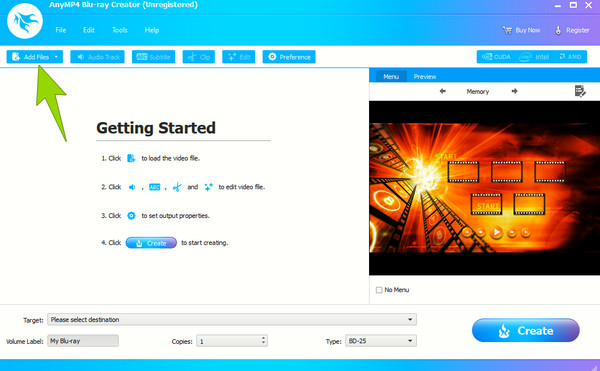
內容上傳後,如果您想在刻錄之前對其進行自定義,則可以導航到提供的工具。
然後,打了 創建 按鈕開始該過程。
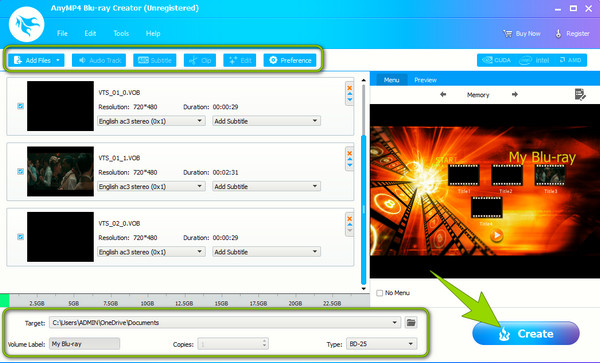
藍光刻錄機與 DVD 和 CD 兼容嗎?
是的。 大多數藍光刻錄機與 DVD 和 CD 兼容。 除了刻錄之外,這些刻錄機還可以寫入和讀取其他光盤。
外置藍光刻錄機的最慢寫入速度是多少?
藍光刻錄機的最慢寫入速度為x2,這是常見的速度。
我可以使用外置藍光驅動器或刻錄機觀看藍光電影嗎?
是的。 外部驅動器允許您播放光盤上的電影。
投資一年 外置藍光刻錄機 只有經常使用它才會令人愉快。 但是,如果您只使用一次,那麼您最好三思而後行。 另一方面,獲得 藍光刻錄 如果您使用帶有內置光驅的計算機,這已經是一個明智的決定。 該軟件已經為您提供了超出您需要的工具和功能。
更多閱讀
單擊此帖子以了解如何立即從 MP4 文件創建藍光光盤。 讓我們發現用於離線和在線程序的最佳工具。
你有沒有想過如何刻錄藍光來存儲文件或更好的觀看時刻? 當我們緩解您的問題時,讓我們通過這篇文章回答這個問題。
發現用於製作獨特藍光菜單的免費藍光菜單創建器應用程序。 本文還包含有關創建自定義菜單設計的教程。
使用這些方法可以輕鬆地將 MKV 文件刻錄到藍光光盤/foder/ISO 文件。 讓我們看看製作它的最佳工具。